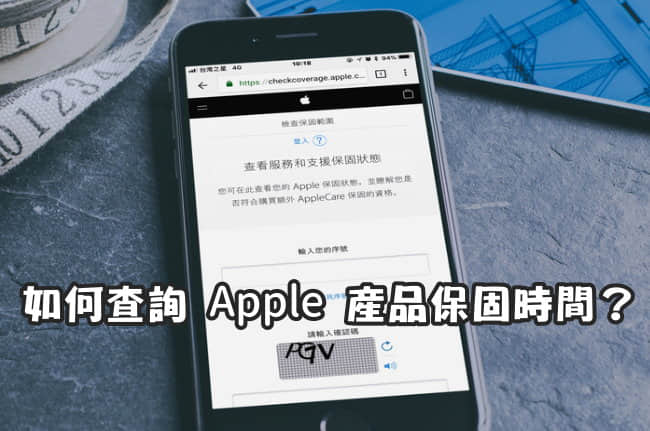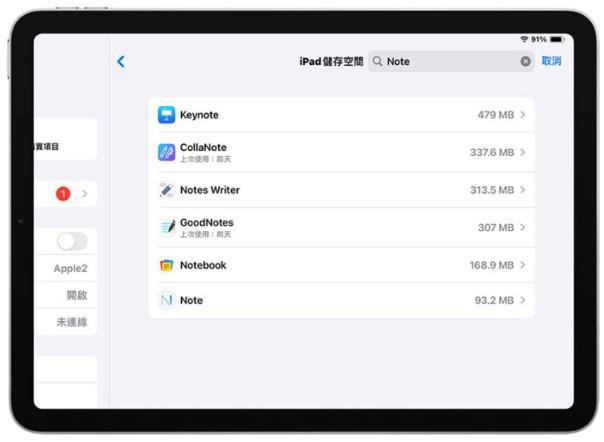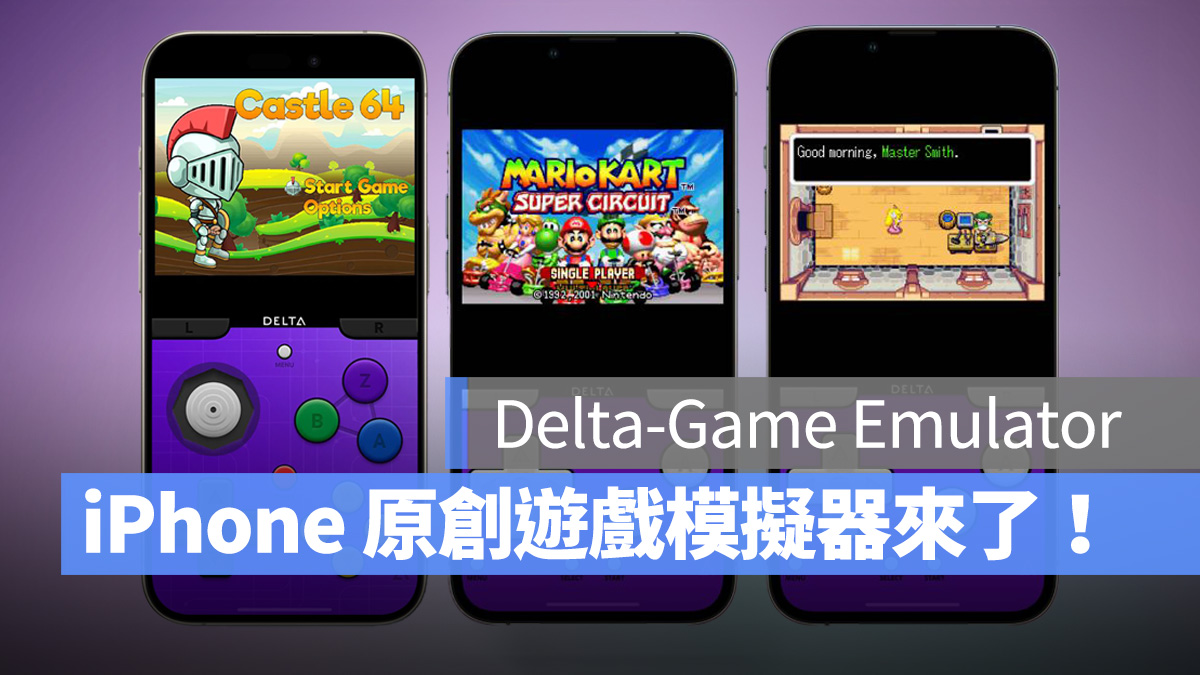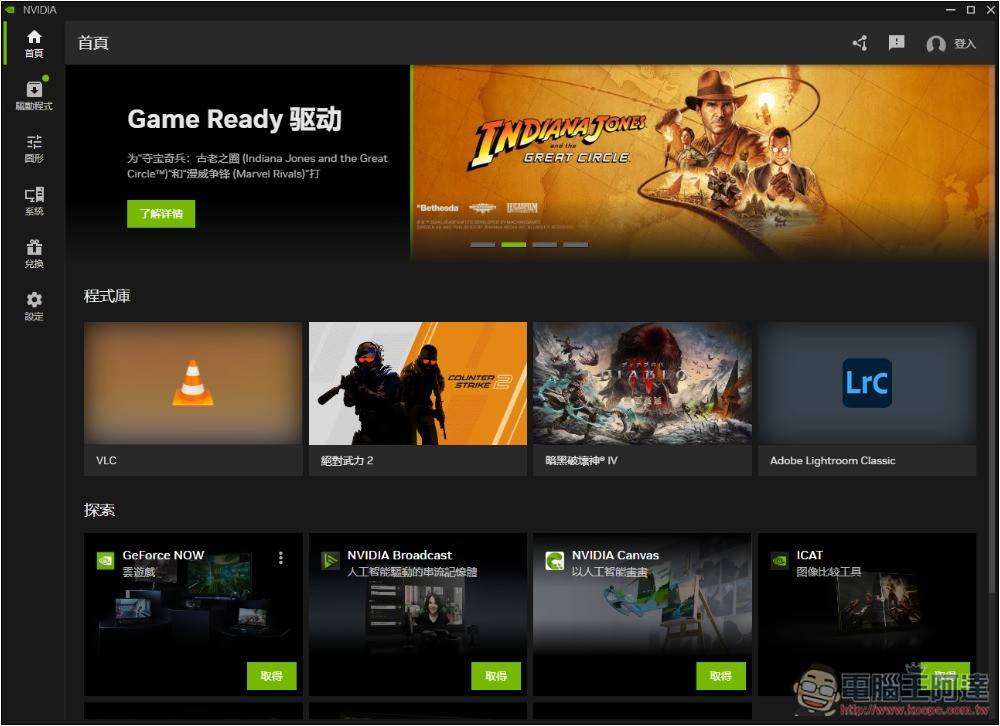超实用的 iPhone 隐藏功能揭秘! 苹果用家必学
ios资讯 2024年10月30日 12:12:26 臻智哥
iPhone 有很多的实用功能或技巧,但如果你没有专门钻研过,一般很难会了解这些隐藏功能。 这里我整理综合了十个非常实用的 iPhone 隐藏小技巧,让你更加省时省力玩转 iPhone。 下面就来看看你会用多少个 iPhone 不可不知的功能吧!
1. 自定义「控制中心」
iOS 11 以后的版本可以让你自定「控制中心」项目(将常用的功能加入到「控制中心」中以便快速取用)。
前往 iPhone/iPad 的「设置」>「控制中心」,点「自定控制项目」。 在界面上按红色减号可以将显示在「控制中心」移除,而按下面绿色的加号则可以将你想要的功能加到「控制中心」。
2. 摇一摇 iPhone 返回上一步骤/动作
Shake to undo 其实并不是一个新功能了,在以前旧的 iOS 版本中就已经引用到 App 中,但是有些用家可能不甚了解这个小技巧。 如果你在备忘录、Email 或其他应用程序中输入了一段文字(或做了其他动作),可以左右摇一摇 iPhone,屏幕会跳出窗口询问你是否想还原输入文字或重做以上的动作,非常的人性化。 这个功能甚至可以帮你找回不小心删除的邮件!
3. 将网页内容/Email/相片转成 PDF 传给朋友
当你看到不错的网页内容想要与朋友分享,或者需要将多张相片贴在一起传给其他人,可以将这些内容通过「打印」功能转存 PDF 文件! 要将文件转成 PDF 文件,大多数用家都会「以 PDF 格式储存在 iBooks」里,但这种方法并不是十分方便(只能通过 Email 传送)。 现在你可以试试用 iPhone 的「打印」功能,将网页/Email/相片做成 PDF 档通过 威信、WhatsApp、WeChat 等 App 直接分享给朋友或其他人。
这边以「将照片转成 PDF 文件发给朋友」为例,简单讲一下做法:
1. 打开「相片」App ,点「选择」功能按顺序选取要分享的照片。
2. 按下面的「分享」按钮并找到「打印」功能。
3. 在打印画面上可以用两指将相片调整成满版的效果,完成后按「分享」键即可以将多张相片转成 PDF 文件通过 威信、WhatsApp 或信息发给其他人了。
网页或 Email 内容转 PDF 也是同样的做法,其实只要是支持「打印」的 App 都可以通过这种方法转成 PDF 档然后直接传给朋友。
另外,如果你要将 Safari 网页内容转成 PDF 文件,还有一种方法就是直接选「制作 PDF」。 这是一个内置功能,打开了 Safari 网页点「分享」键,拉动到右边你会看到「制作 PDF」功能,除了可以让你将网页内容转成 PDF 文件通过 威信、WhatsApp、WeChat 发给朋友外,还支持即时编辑 PDF,非常实用!
4. 设置 iPhone 音乐定时关闭
如果你习惯聼音乐入睡,这个功能会非常适合你。 因为很多时候聼音乐时睡着了,音乐会一直播到天亮! 其中的一个解决方法是设置 iPhone 音乐停止播放的时间。 前往 iPhone 的「闹钟」 App > 「计时器」,设置预计播放音乐的时间后点「当计时结束」,然后拉到最后选「停止播放音乐」。 当设置的时间一到,播放的音乐就会停止。 这个功能适用于几乎所有的音乐或广播App,如 Spotify、KKBOX 或其他第三方程式等。 如果你不放心的话,可以马上设置一两分钟试试看是不是奏效!
5. 将 iPhone/iPad 屏幕投影到电脑上
iPhone 或 iPad 可以通过内置的 AirPlay 功能直接将屏幕投影到 Mac 机上,但对于 Windows 电脑,则可以通过某些 iOS 投影录像软件(AirPlay 接收器)将 iPhone 画面投到电脑上,这边会推荐你使用 FonePaw 屏幕录影大师工具,可让你无线连接 iPhone 和 Windows 电脑然后将电话屏幕投到大屏幕的 PC 上!
6. 不解锁 iPhone 也可以新增备忘录
锁定状态下新增备忘录:如果有突发情况需要马上记录笔记,不用解锁手机也可以新增备忘录(要用到上面提到的自订「控制中心」功能,将备忘录添加到控制中心)。
前往 iPhone 的「设置」>「备忘录」>「从锁定画面取用备忘录」,选中「总是新增备忘录」。 然后前往「设置」>「控制中心」>「自定控制项目」,备忘录加到控制中心里。 现在你就可以在锁定的屏幕中向上轻扫(iPhone X 及以后版本从右上方向下轻扫)唤出控制中心,点选「备忘录」捷径直接新增笔记了。
其实备忘录还有很多的实用技巧,如选中并长按即可将一整段文字移动到其他位置(无须剪下贴上)、文件扫描、制作表格以及多个文字格式等功能,有兴趣的可以试试看!
7. 通过简讯快速回复无法接听的来电
如果你在见客或开会无法马上接听电话,电话会一直响个不停,虽然你可以按下静音或不接听电话,但对方可能会继续打过来... 其实你可以在 iPhone 设备上设置简讯回覆。 前往「设置」>「电话」>「用消息回覆」,除了可以选用内置默认回覆外,亦可点选编辑自定义消息回覆,如「我正在开车,等一下给你回电」等等。
设置完成后,当接到电话时你可以在来电画面点「消息」选择短信来答复来电,对方就不会继续打来了!
8. 人像光线“功能
iPhone 8 Plus、iPhone X、iPhone XS/XS Max 新增了[Portrait Lighting /人像光线] 功能(iPhone XR 有部分的人像光线功能),让你在拍摄人像后生成不同的打光效果,如自然光、摄影棚灯光、舞台光等。 人像光线的原理是通过先为人物脸部进行 3D 建模,再套用预设光影模板对拍摄对象进行光影效果处理。
用家可以开启「相机」app,向左滑动滑「人像」模式,然后选择想要的光效,效果也会实时显示在取景界面上,点拍照按钮即可拍摄新增了人像光线效果的相片。 又或者你可以选取之前的照片,点「编辑」后选灯光效果,即可为目标相片做「后期打光」。
9. 点触快速跳回最顶端
当我们浏览网页或者检视电子邮件的时候,不知不觉卷动到页面下方,想回到最顶端可能要花不少的时间。 这时只需轻点一下屏幕最顶部的信息栏,就能快速跳回这个页面的最顶端。 这个功能对浏览器浏览网页、查看邮件/Notes 以及聊天App都很有用。
10. 录影时拍照
当你在使用 iPhone 录影,但同时也想拍照留念的时候,利用 iPhone 的边录影边拍照功能,无须中断录像,只需在录影的过程中按录影按钮左边的白色快门按钮,就可以在录影中纪录照片了。 录影时,还可以点触屏幕来对焦,拍出相对较清晰的画面!
iPhone Tips: 加速卡顿iPhone
一般的装置在用过一段时间之后都会变卡变慢,可能是储存空间不足,或系统版本比较旧与App不兼容等原因造成的。 你可以试试下面的方法看能不能加速 iPhone:
时不时关机重开 iPhone,这样可以清理内存中的某些缓存。
- 经常删除一些不用的App、旧文件、无用相片或将一些占空间的数据备份起来。
- 升级到最新的 iOS 系统。
- 如果有些App会自行启动,最好也设为默认关闭。